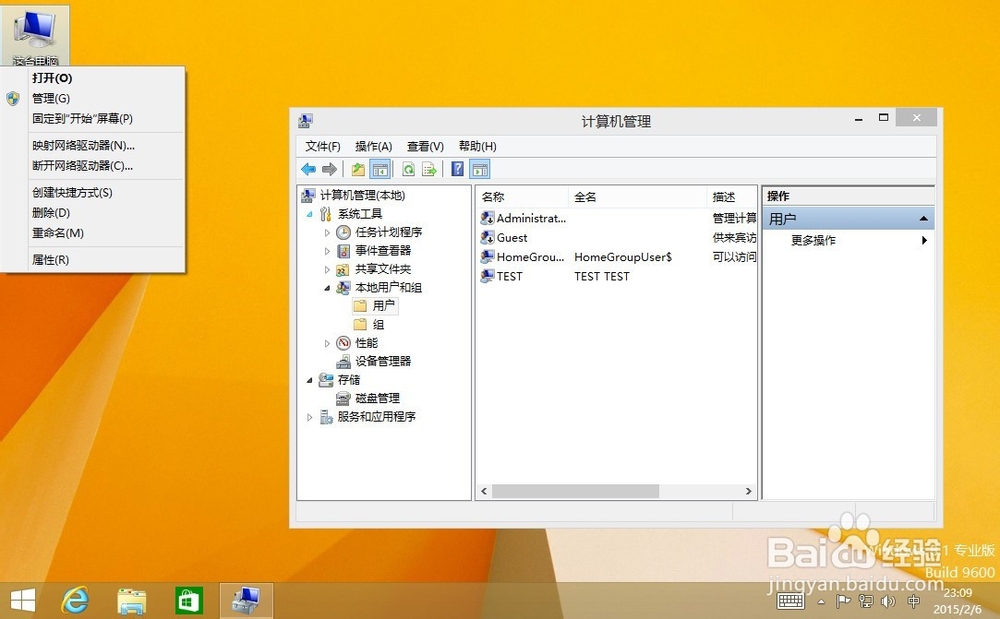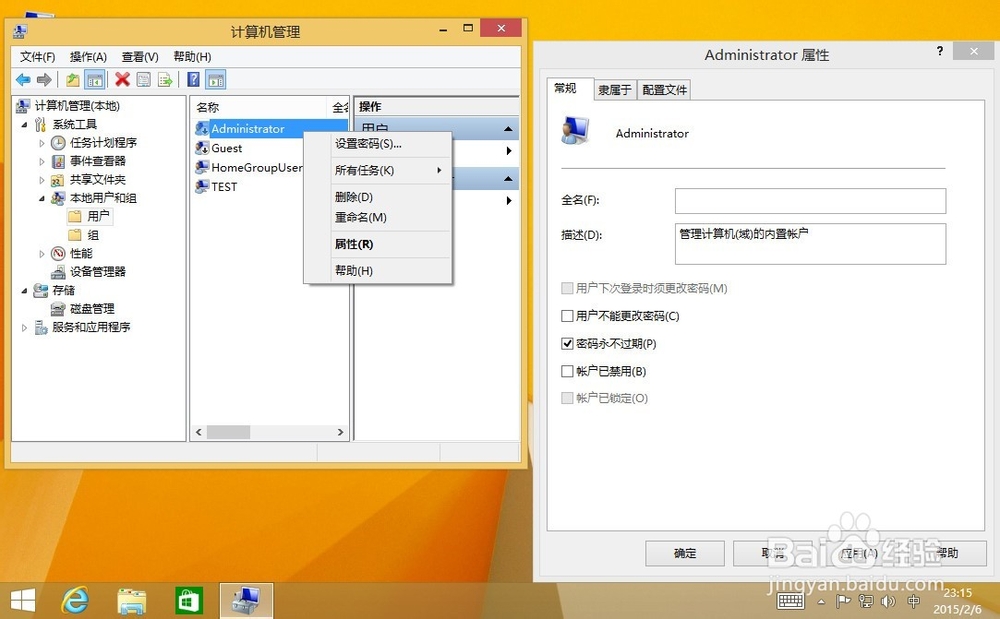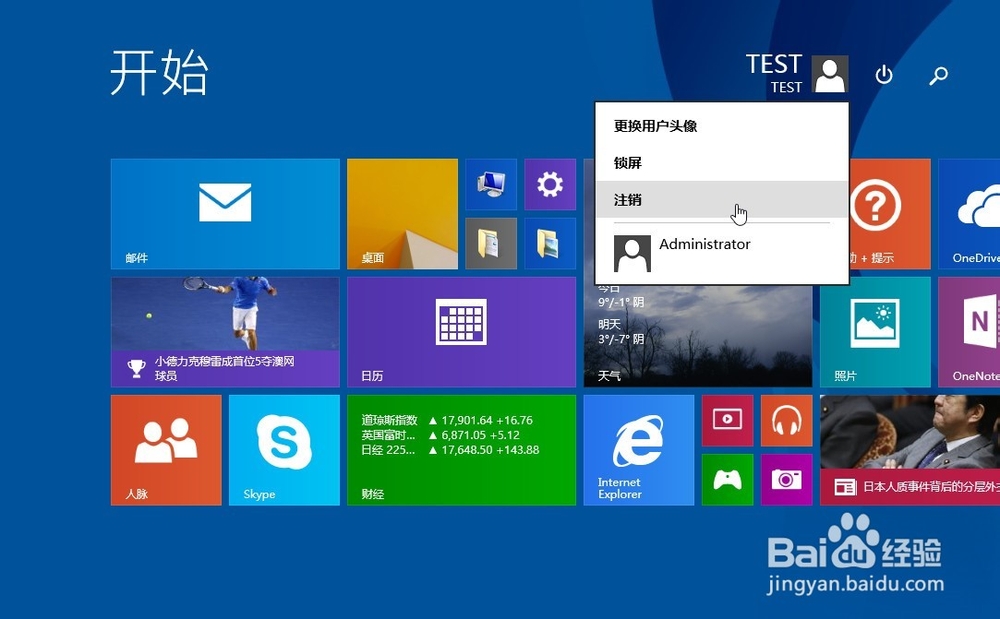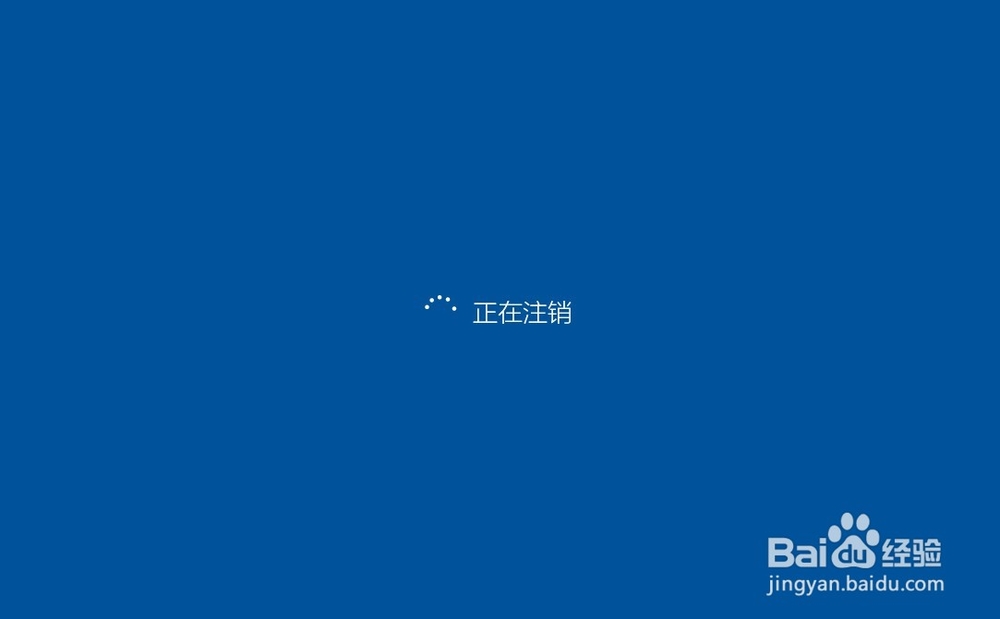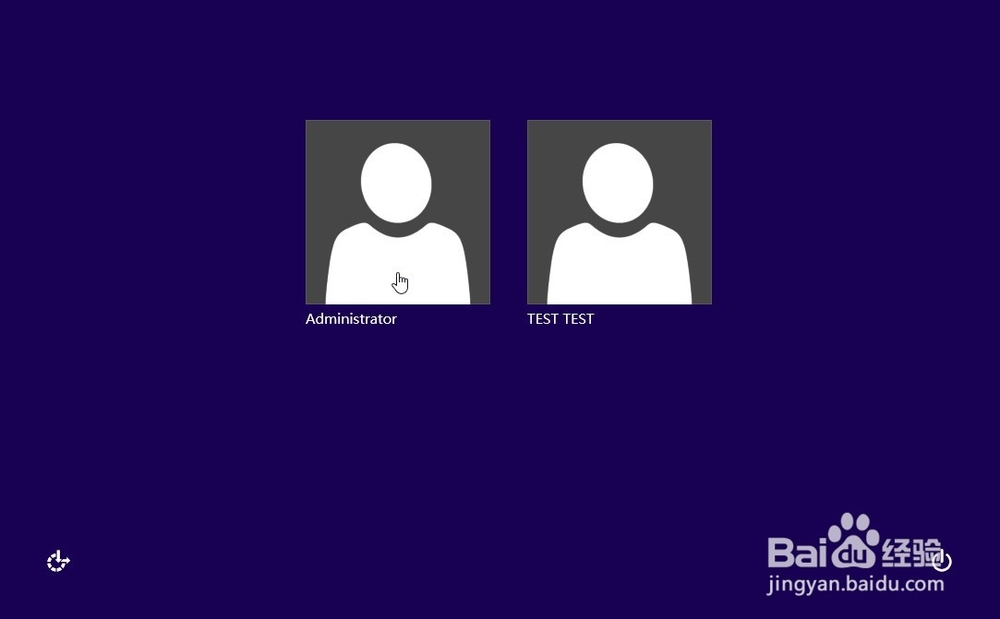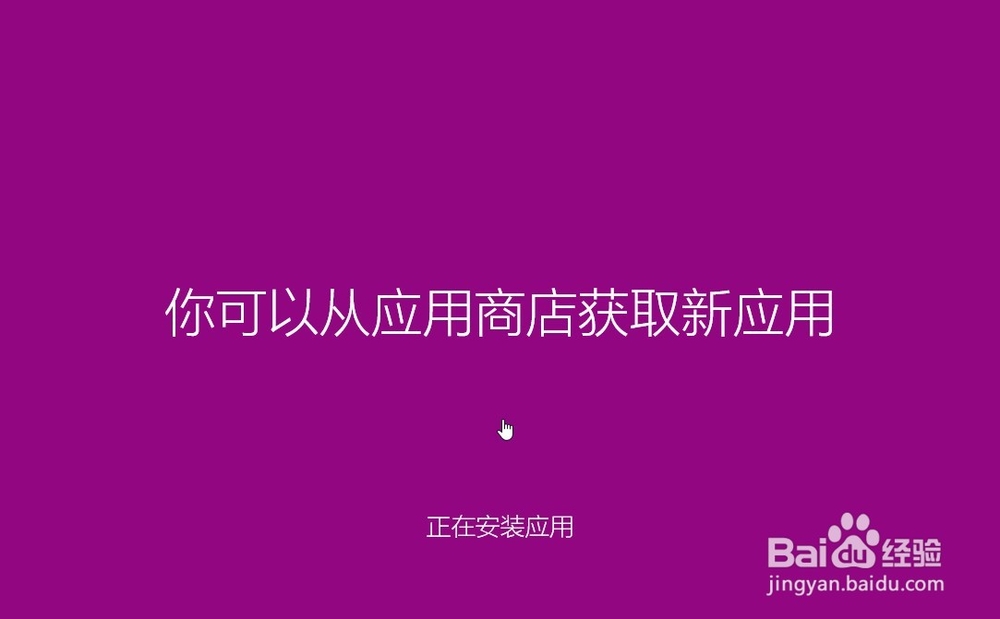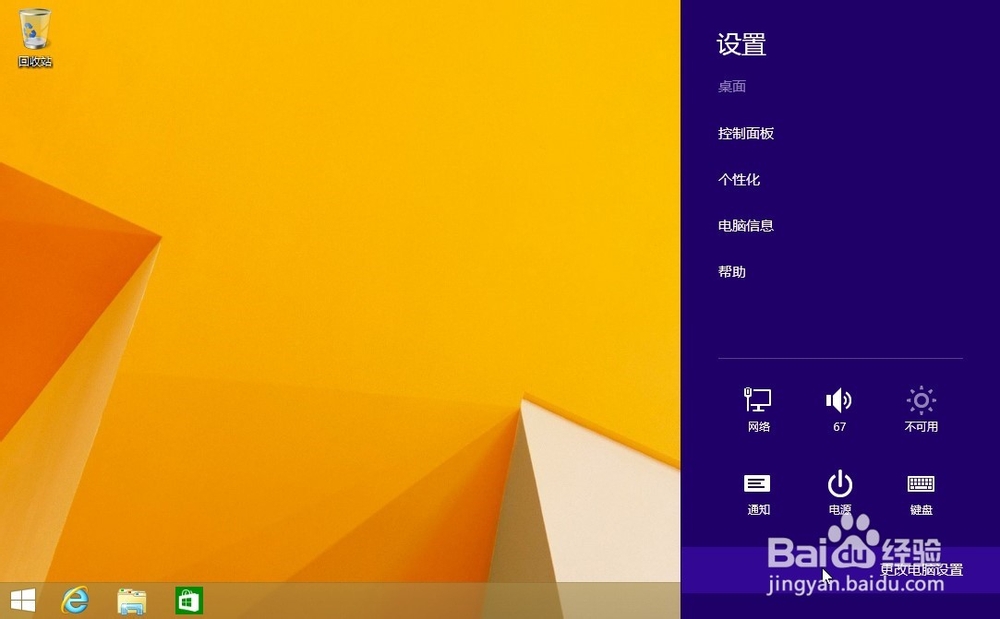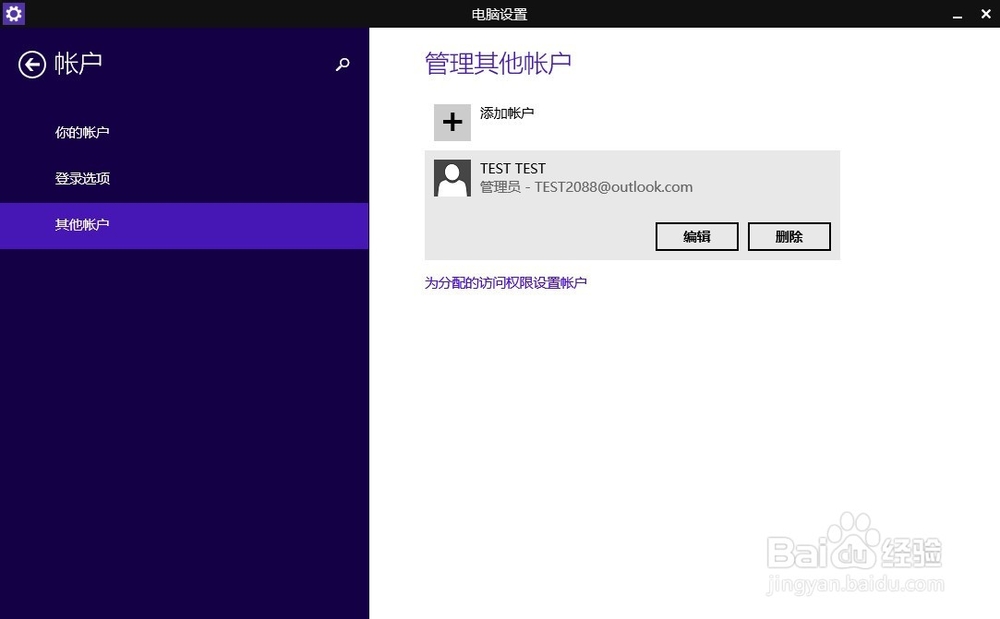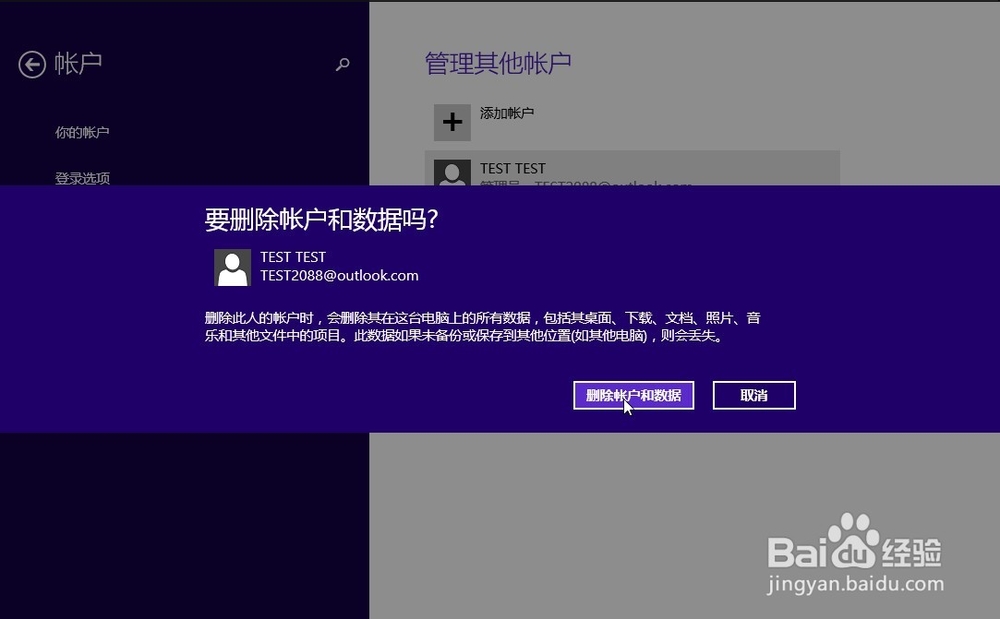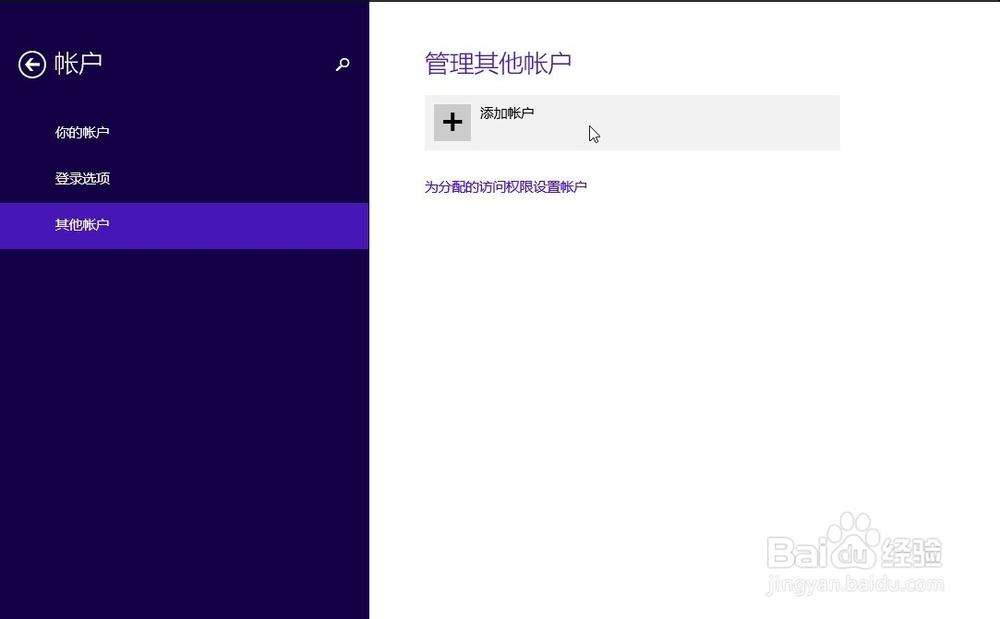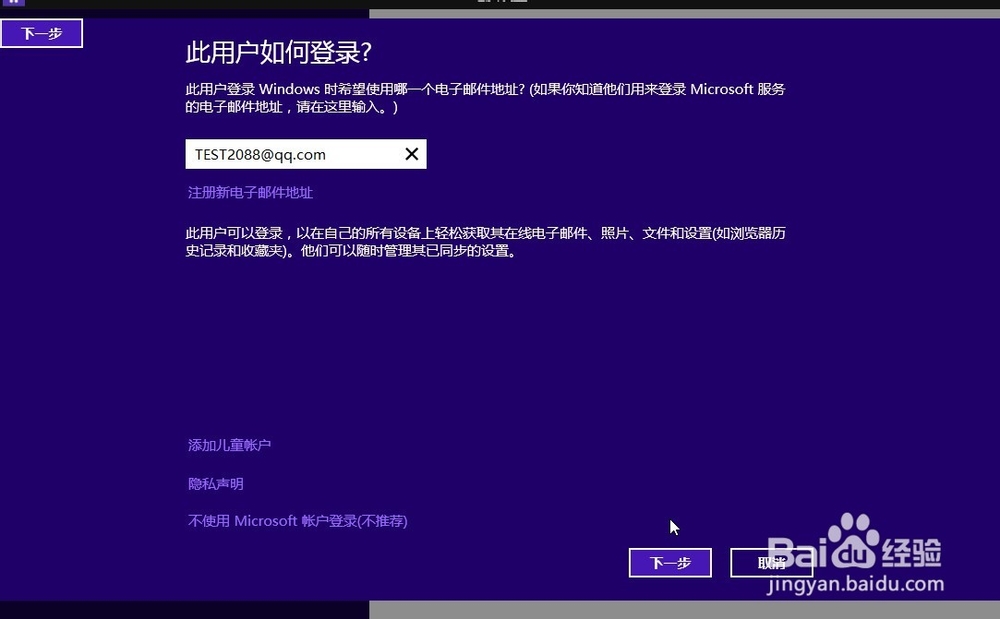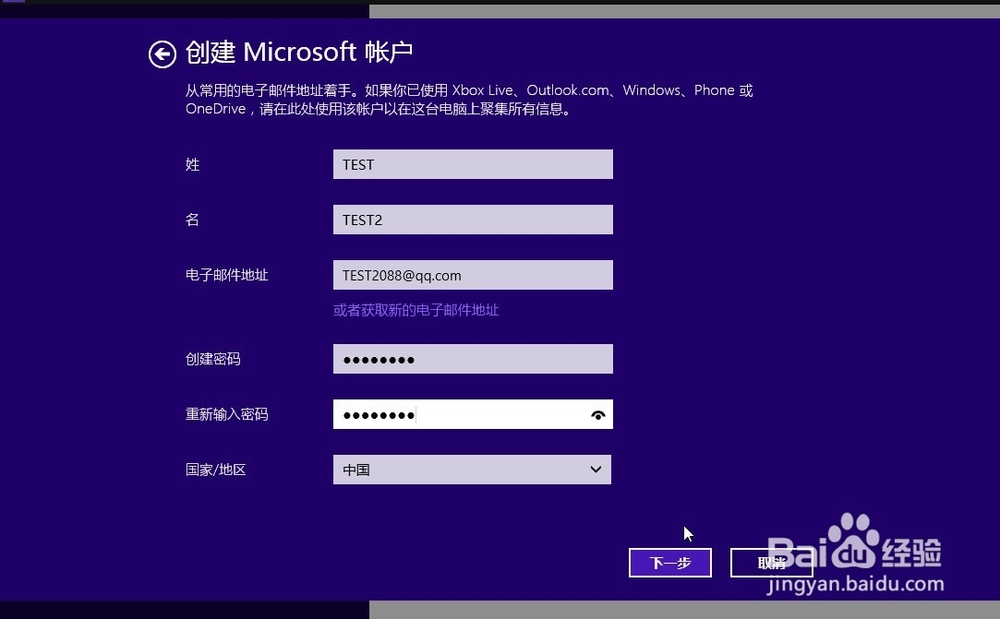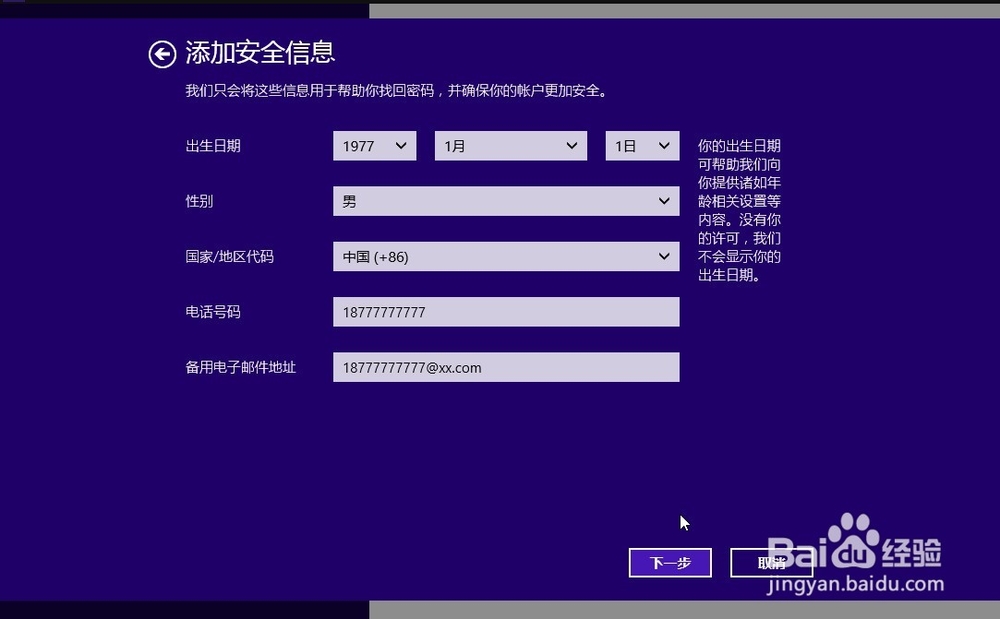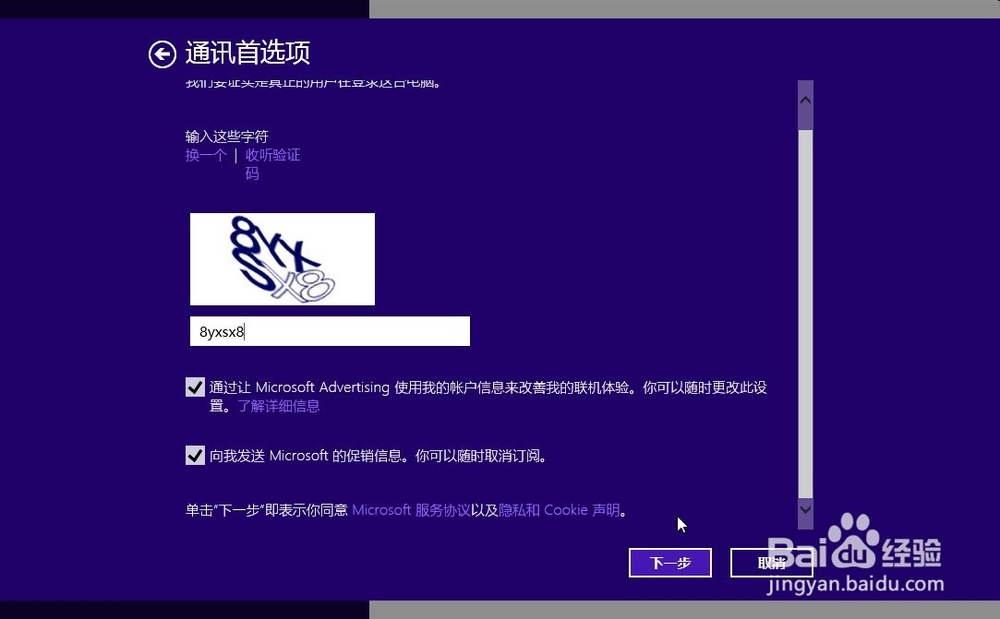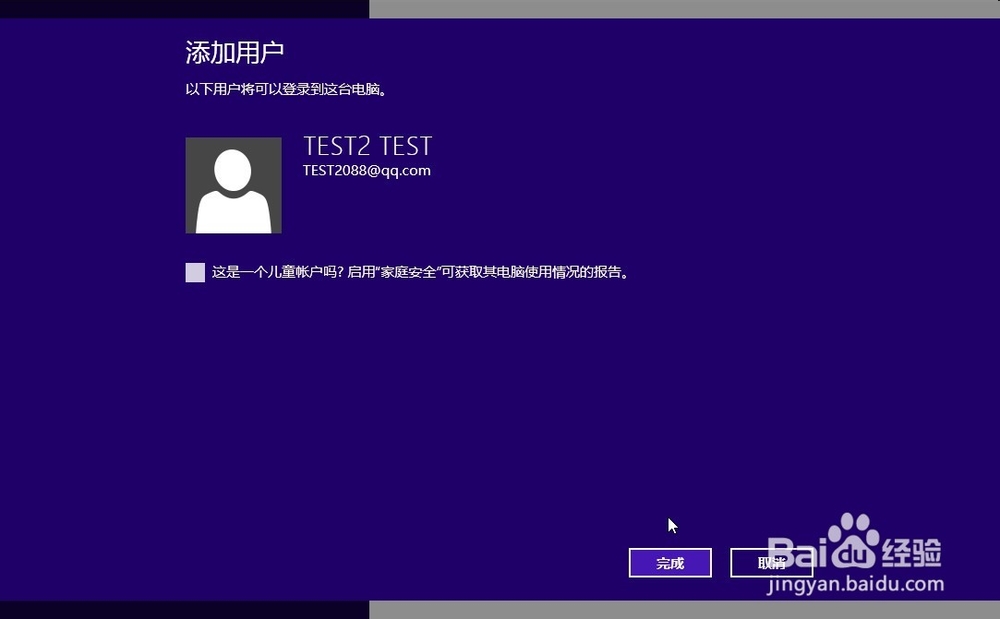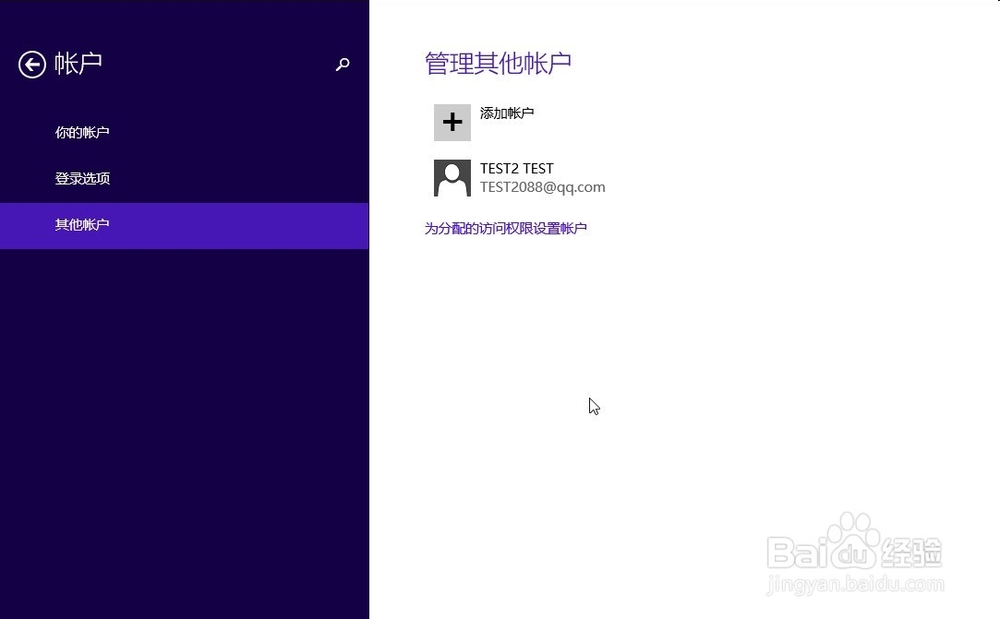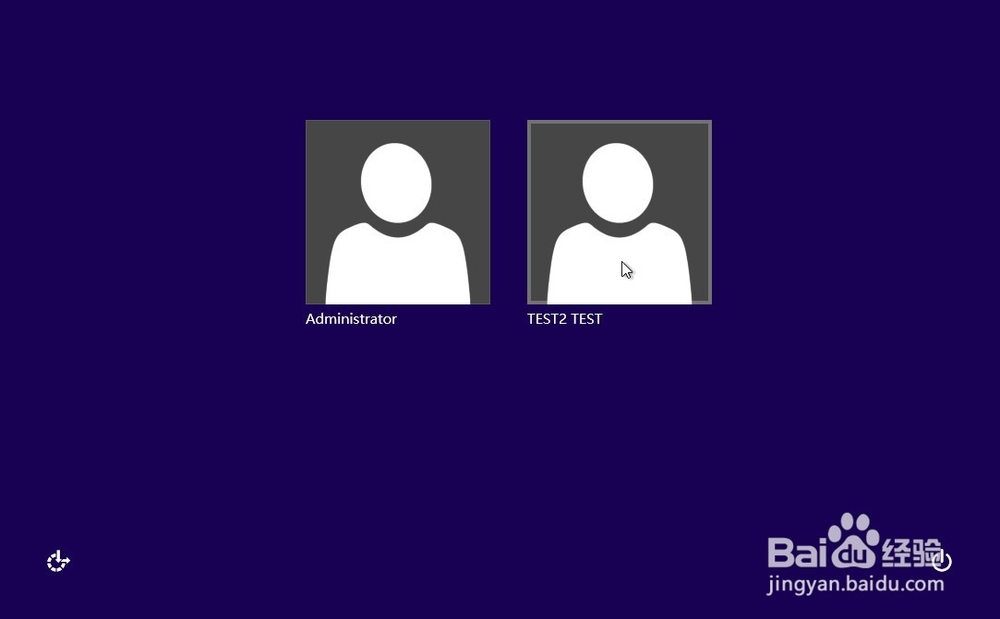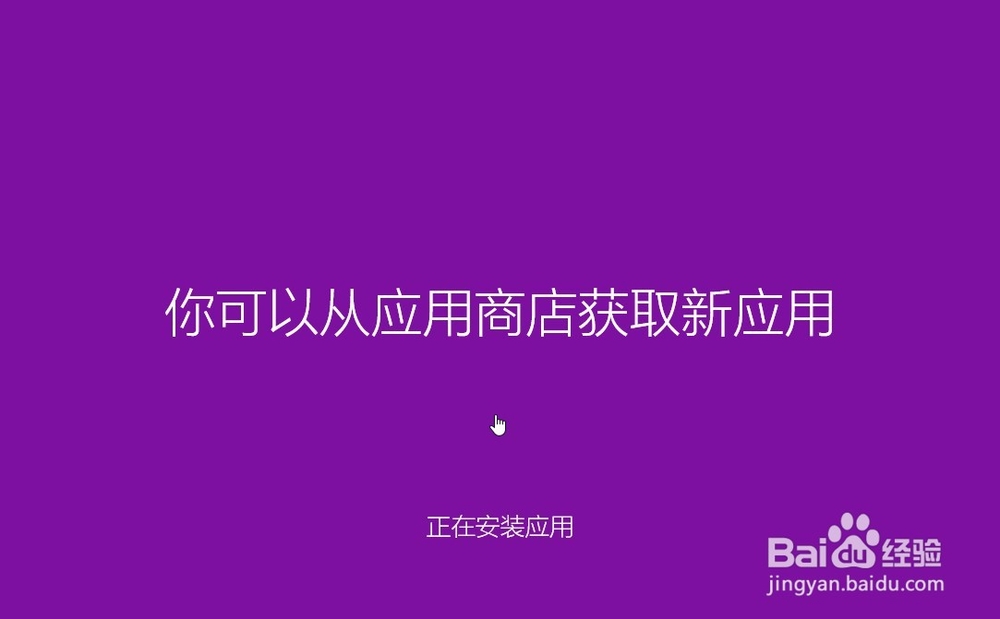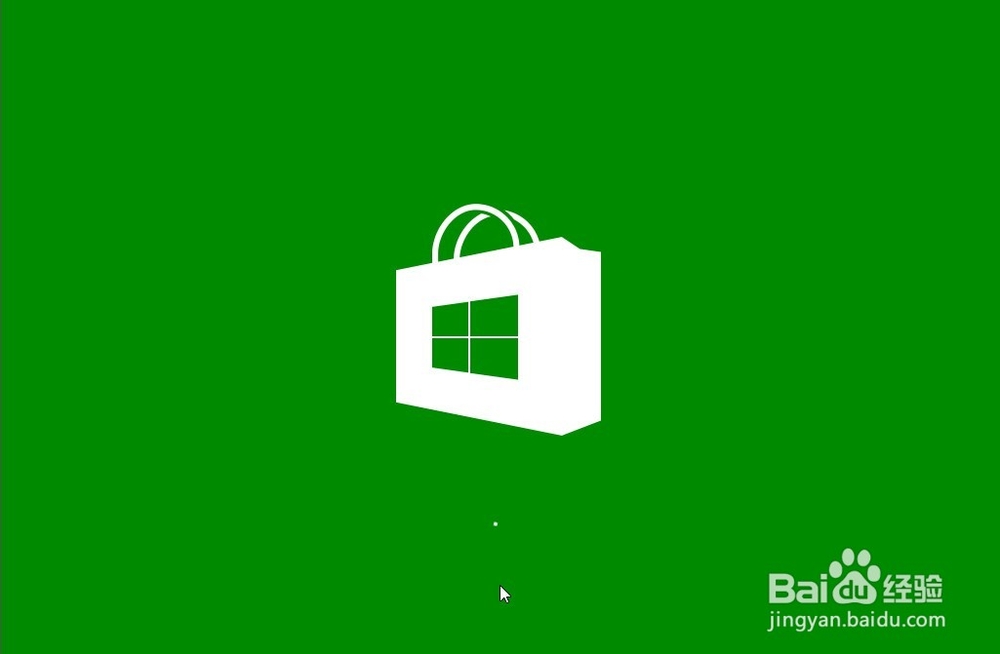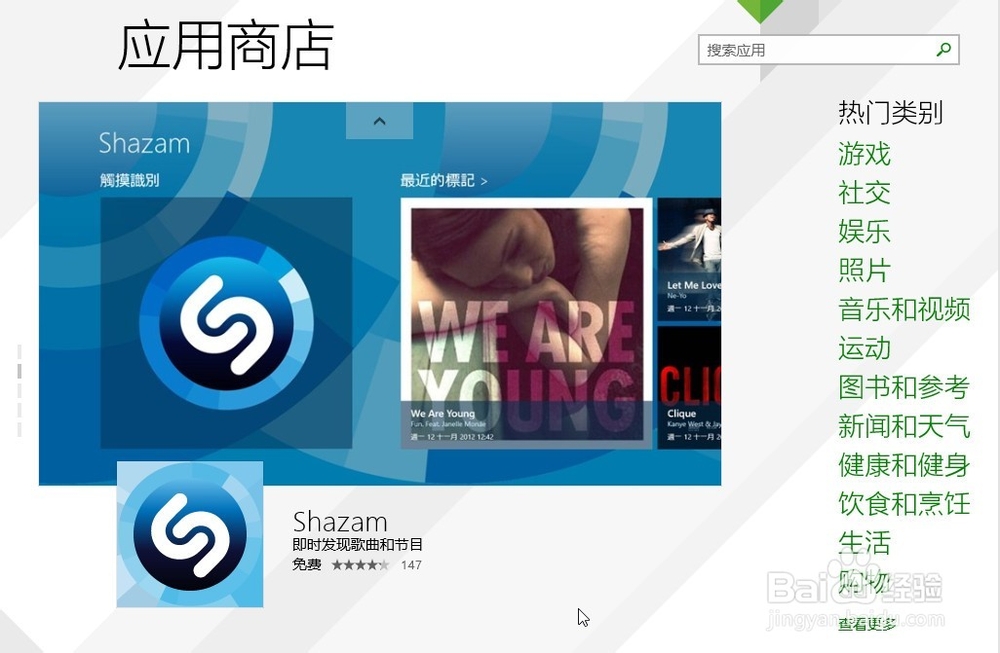WIN8.1应用商店闪退修复
1、在“这台电脑”上鼠标右键(下文直接称呼“右键”)点击,弹出的菜单选择“管理”,会弹出“计算机管理”窗口,在左侧的目录树中依次点“计算机管理(本地)——系统工具——本地用户和组——用户”;
2、这时,在右边的列表找到“Administrator”,右键点击,在弹出的菜单选择“属性”,在弹出的框中把“账户已禁用”前面的勾去掉,点“确定”;
3、退出所有的窗口,点击桌面右下角的“窗口”按钮进入Metro界面,左键点击头像,弹出的菜单中选择“注销”,开始注销当前账户;
4、在账户选择界面中,选择“Administrator”,开始账户的加载页面,这时住需要静静等待;
5、账户界面加载完毕,进入正式的桌面,鼠标移动到桌面右下角,滑出来的菜单依次选择“豹肉钕舞设置——更改电脑设置——账户——其他账户”,在右舍膺雕沆边的“管理其它账户”列表中,找到登陆不了应用商店的账户,左键点击,选择“删除——删除账户和数据”,等待完成;
6、完成后,在同样的界面下,点击“添加账户”,弹出添加账户的框,按照提示依次填写完毕相关信息;(注意:在这里添加的账户建议使吹涡皋陕用OUTLOOK在线账户(离线也可以使用),避免使用本地账户导致应用商店无法使用)
7、创建好账户之后,回到桌面下,按照之前的第三步的操作,进行当前账户的注销,然后登陆到刚才新建的账户中,新账户的登陆都需要重新加载,等待即可;
8、加载完毕后,进入到新建立的账户中(TEST2 TEST),然后打开Metro界面下的“应用商店”,即可正常显示内容了(前提:连接好了网络),至此,WIN8.1应用商店的修复到此结束;
声明:本网站引用、摘录或转载内容仅供网站访问者交流或参考,不代表本站立场,如存在版权或非法内容,请联系站长删除,联系邮箱:site.kefu@qq.com。
阅读量:47
阅读量:59
阅读量:20
阅读量:80
阅读量:45